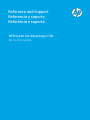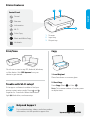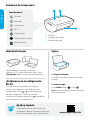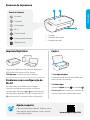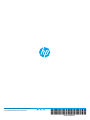HP DeskJet Ink Advantage 2700 All-in-One series Guia de referência
- Tipo
- Guia de referência

HP DeskJet Ink Advantage 2700
All-in-One series
Reference and Support
Referencia y soporte
Referência e suporte

For troubleshooting, videos, and other product
information, visit the product support site.
1 Scanner
2 Input tray
3 Output tray
2
3
1
Print from or scan to any iOS, Android, Windows,
or Mac device. Visit 123.hp.com from your
device to get started.
1. Load Original
Place face down on scanner glass.
2. Start Copy
Press Copy (Black or Color ).
Note: To increase number of copies, press
multiple times.
Print/Scan Copy
Help and Support
hp.com/support/djia2700
Printer Features
Trouble with Wi-Fi setup?
If the app or software is unable to nd your
printer, restart setup mode. Press and
together for 3 seconds. When the Wireless
light blinks blue, continue setup.
Cancel
Resume
Information
Wi-Fi
Color Copy
Black and White Copy
Ink levels
Control Panel
English

Para obtener recursos de solución de
problemas, vídeos e información adicional,
visite el sitio web de soporte del producto.
1 Escáner
2 Bandeja de entrada
3 Bandeja de salida
2
3
1
Imprima desde, o escanee a, cualquier
dispositivo iOS, Android, Windows o Mac. Visite
123.hp.com desde su dispositivo para empezar.
1. Cargar un original
Colóquelo boca abajo sobre el cristal del
escáner.
2. Iniciar la copia
Pulse Copiar (Negro o Color ).
Nota: para aumentar el número de copias,
pulse varias veces.
Imprimir/escanear Copiar
Ayuda y soporte
hp.com/support/djia2700
Funciones de la impresora
¿Problemas con la conguración
Wi-Fi?
Si la aplicación o el software no consiguen
encontrar su impresora, reinicie el modo de
conguración. Pulse y simultáneamente
durante 3 segundos. Cuando el indicador
luminoso de Conexión inalámbrica parpadee en
azul, continúe con la conguración.
Cancelar
Reanudar
Información
Wi-Fi
Copia en color
Copia en blanco y negro
Niveles de tinta
Panel de control
Español

Para resolução de problemas, vídeos e outras
informações sobre produtos, visite o site de
suporte do produto.
1 Scanner
2 Bandeja de entrada
3 Bandeja de saída
2
3
1
Imprimir ou digitalizar em qualquer dispositivo
iOS, Android, Windows ou Mac. Acesse
123.hp.com no dispositivo para começar.
1. Carregar original
Coloque a frente do original voltada para
baixo no vidro do scanner.
2. Iniciar cópia
Pressione Copiar (preto ou colorido ).
Observação: para aumentar o número de
cópias, pressione o botão várias vezes.
Imprimir/digitalizar Copiar
Ajuda e suporte
hp.com/support/djia2700
Recursos da impressora
Problemas com a conguração do
Wi-Fi?
Se o aplicativo ou software não conseguir
localizar sua impressora, reinicie o modo de
conguração. Mantenha e pressionados por
três segundos. Quando a luz da Conexão sem o
piscar em azul, continue com a conguração.
Cancelar
Continuar
Informações
Wi-Fi
Cópia Colorida
Cópia em preto e branco
Níveis de tinta
Painel de Controle
Português

*7FR21-90010*
*7FR21-90010*
7FR21-90010
Printed in China Impreso en China Impresso na China
® Copyright 2019 HP Development Company, L.P.
EN ES PT
-
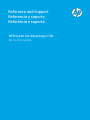 1
1
-
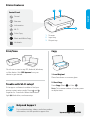 2
2
-
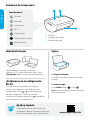 3
3
-
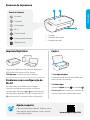 4
4
-
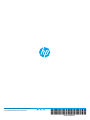 5
5
HP DeskJet Ink Advantage 2700 All-in-One series Guia de referência
- Tipo
- Guia de referência
em outras línguas
Artigos relacionados
-
HP DeskJet 2700 All-in-One Printer series Guia rápido
-
HP ENVY 6052 All-In-One Printer Guia rápido
-
HP ENVY Pro 6452 All-in-One Printer Guia rápido
-
HP DeskJet 2700e All-in-One series Guia rápido
-
HP DeskJet 4100e All-in-One series Guia rápido
-
HP ENVY 6430e All-in-One Printer Guia rápido
-
HP DeskJet Ink Advantage 4670 All-in-One Serie Manual do usuário
-
HP DesignJet T2600 Multifunction Printer series Instruções de operação
-
HP DeskJet Plus Ink Advantage 6000 All-in-One Printer series Manual do proprietário